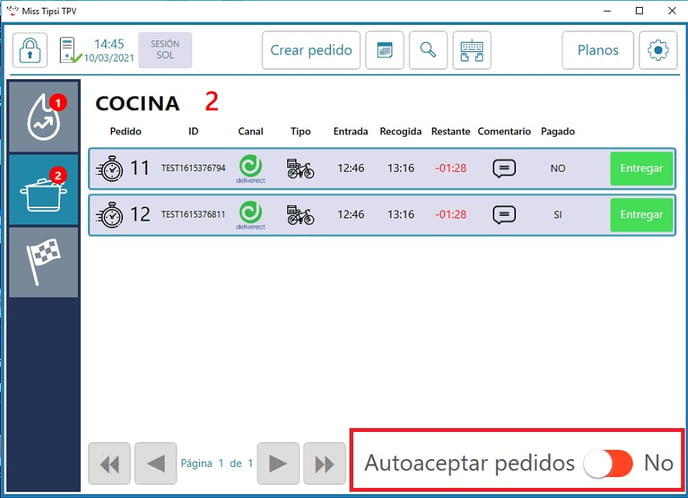Con esta función puedes decidir si tus pedidos procedentes de diferentes canales de venta se deben autoaceptar y enviarse a cocina automáticamente o no.
CONFIGURACIÓN EN WEB DE GESTIÓN
Antes de todo, tenemos que elegir el modo de gestión de los pedidos accediendo a Locales >> Módulo de Pedidos >>Autoaceptación de Pedidos. En el desplegable aparecen tres opciones:
1. NO AUTOACEPTAR : los pedidos recibidos aparecerán en el stage/estado Pendientes y habría que aceptar o rechazarlos para después enviarlos a cocina manualmente.
2. AUTOACEPTAR : los pedidos recibidos aparecerán en el stage/estado Pendientes y no será necesario aceptarlos. Solamente, habría que mandarlos a cocina manualmente.
3. AUTOACEPTAR Y ENVIAR A COCINA : los pedidos recibidos van a registrarse directamente en el stage/estado Cocina y se autoimprimirá la comanda en cocina.
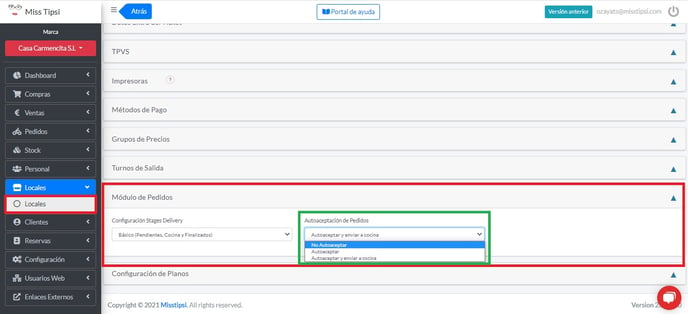
Tras elegir la opción deseada guardamos pulsando en el botón GUARDAR en la parte superior del apartado Locales. Finalmente, sincronizamos el TPV.
TPV
Una vez asignada la opción en la web, el comportamiento de los pedidos va ser el que se ha descrito antes.
Al elegir ambas opciones : Autoaceptar y Autoaceptar y enviar a cocina, en el panel del módulo delivery aparecerá el botón verde Autoaceptar pedidos.
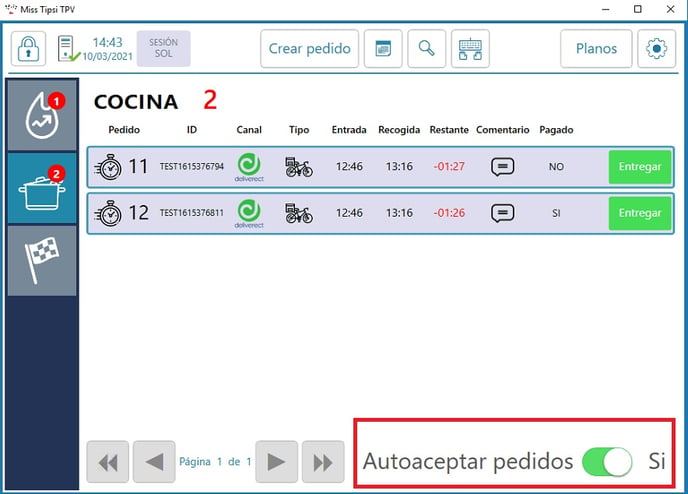
Desplazando el círculo de la opción Autoaceptar pedidos podemos desactivar la autoaceptación de pedidos.
Esta opción es útil, en momentos puntuales que deseemos desactivar la configuración de la web. De este modo, al desactivar Autoaceptar pedidos, los pedidos van a tener que volver a Aceptarse o Rechazarse y se colocarán en el stage/estado Pendientes al recibir pedidos nuevos.